O WhatsApp é um dos aplicativos de mensagens mais populares do mundo, usado por bilhões de pessoas diariamente. Uma das formas mais convenientes de acessar o WhatsApp é através do WhatsApp Web, que permite que você use o aplicativo em um navegador de internet no seu computador.
O WhatsApp Web é especialmente útil para pessoas que passam muito tempo no computador e não querem perder tempo trocando de dispositivos para enviar e receber mensagens.
Além de ser possível usar o WhatsApp Web em um computador, também é possível acessá-lo diretamente no seu celular. Isso significa que você pode utilizar a tela do seu celular para ler e responder suas mensagens, sem precisar estar conectado a um computador.
Para acessar o WhatsApp Web no celular, é necessário seguir alguns passos simples:
Passo a passo de como usar o WhatsApp Web no celular
Para utilizar o WhatsApp Web através do smartphone, é essencial possuir apenas dois dispositivos em mãos, já que um deles assumirá o papel de substituto do computador.
1º Passo
Depois de escolher qual dos dois dispositivos substituirá o computador, abra o seu navegador no celular e acesse o site web.whatsapp.com.
Espere a página carregar a página inicial e prossiga para o próximo passo.
2º Passo
Agora, você precisará transformar a página do navegador do seu celular em uma versão para computador/desktop.
Toque nos três pontinhos na barra superior direita da tela do seu navegador, depois procure a opção “site para computador” de menu do seu navegador e selecione “Solicitar versão desktop”.
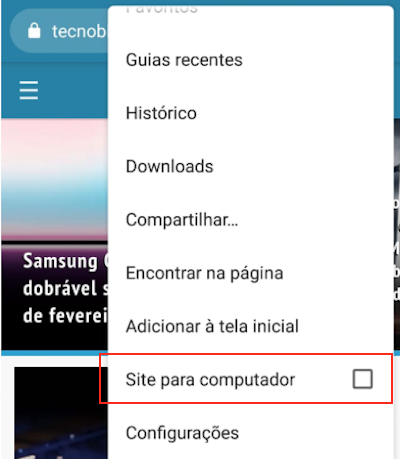
3º Passo
Agora, você verá a interface do WhatsApp Web na tela do seu celular. Essa é a versão conhecida do WhatsApp Web para computador, que deve incluir o QR Code.
O QR Code deve ser lido pelo seu segundo outro celular, para que assim as mensagens sejam sincronizadas.
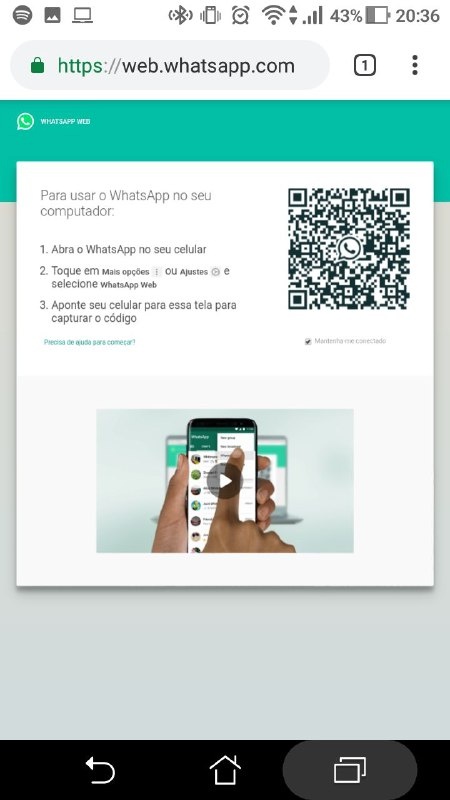
4º Passo
O próximo passo é entrar no WhatsApp e clicar nos três pontinhos que abrem o menu. Depois, vá até “configurações”.
Ao lado da sua foto de perfil, haverá o símbolo de leitura de QR Code. Clique nele e depois siga para mais duas opções: “Meu código” e “Escanear código”. Pressione a segunda opção, “Escanear código”.
Para quem usa iPhone, basta clicar no ícone da engrenagem e repetir o processo no sistema iOS.
Com a câmera do seu celular, escaneie o código QR exibido na tela do seu outro celular.
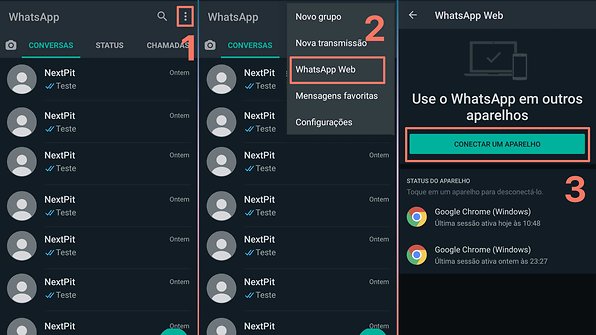
5º Passo
Agora que o código foi lido com sucesso, você já pode usar o WhatsApp Web no celular e ler suas mensagens na tela do seu segundo celular e ler suas mensagens na tela do dispositivo, além de enviar e receber arquivos.
É importante lembrar que o WhatsApp Web possui o recurso de manter seu Whatsapp online mesmo com o seu outro dispositivo desligado.
Para desconectar suas mensagens do segundo dispositivo, basta procurar a opção “desconectar” na interface do WhatsApp Web.







